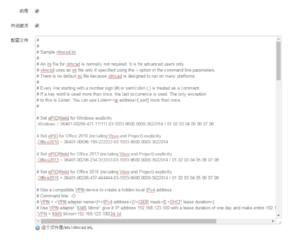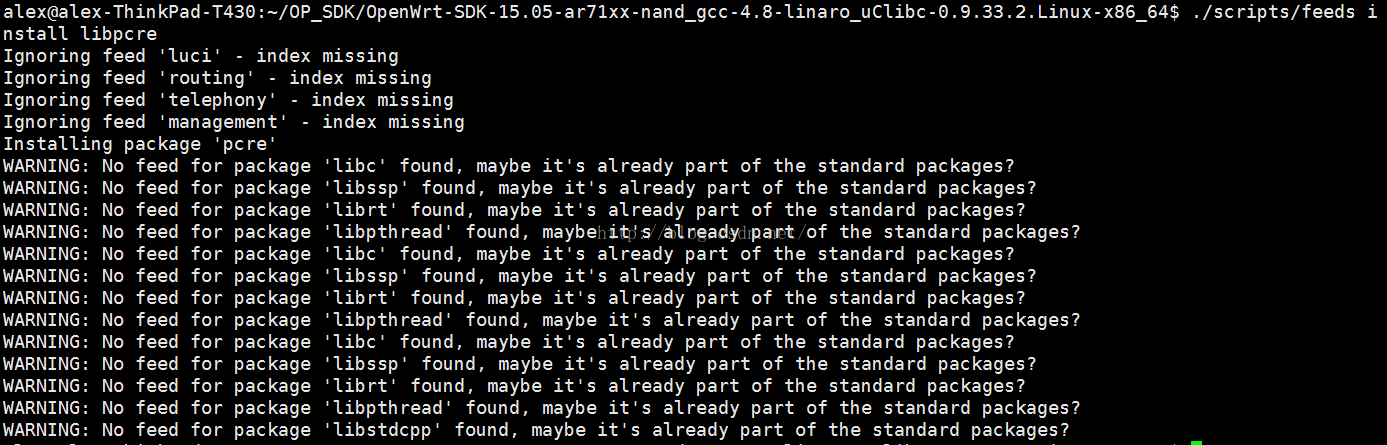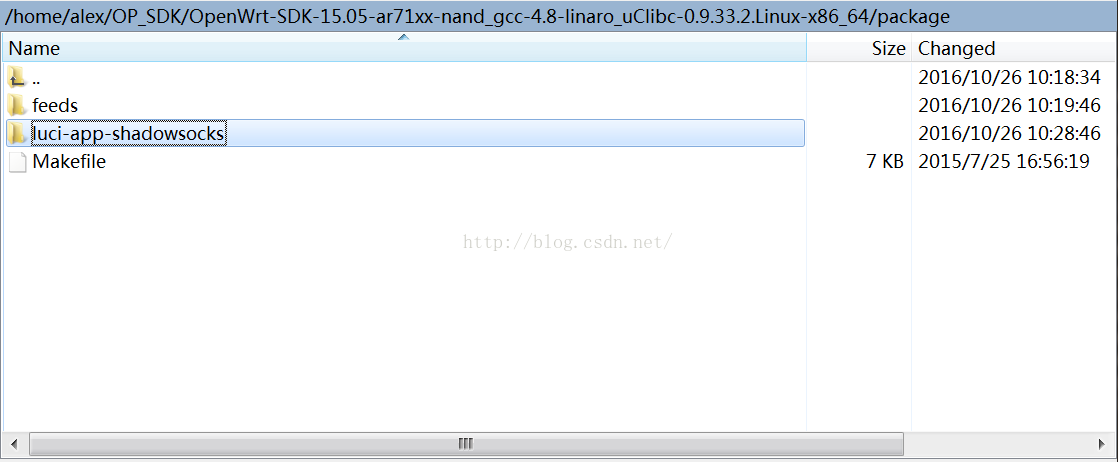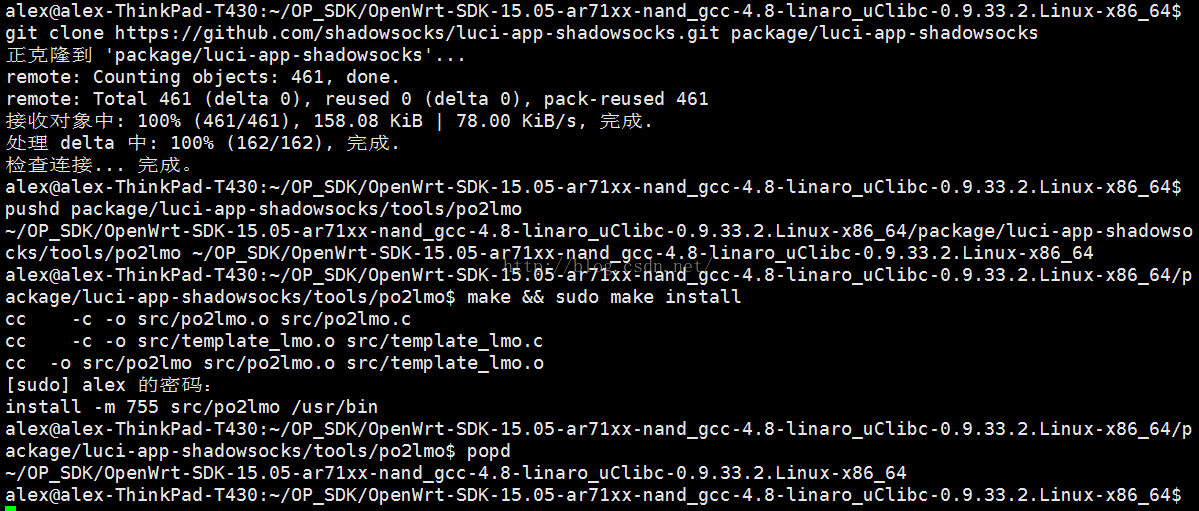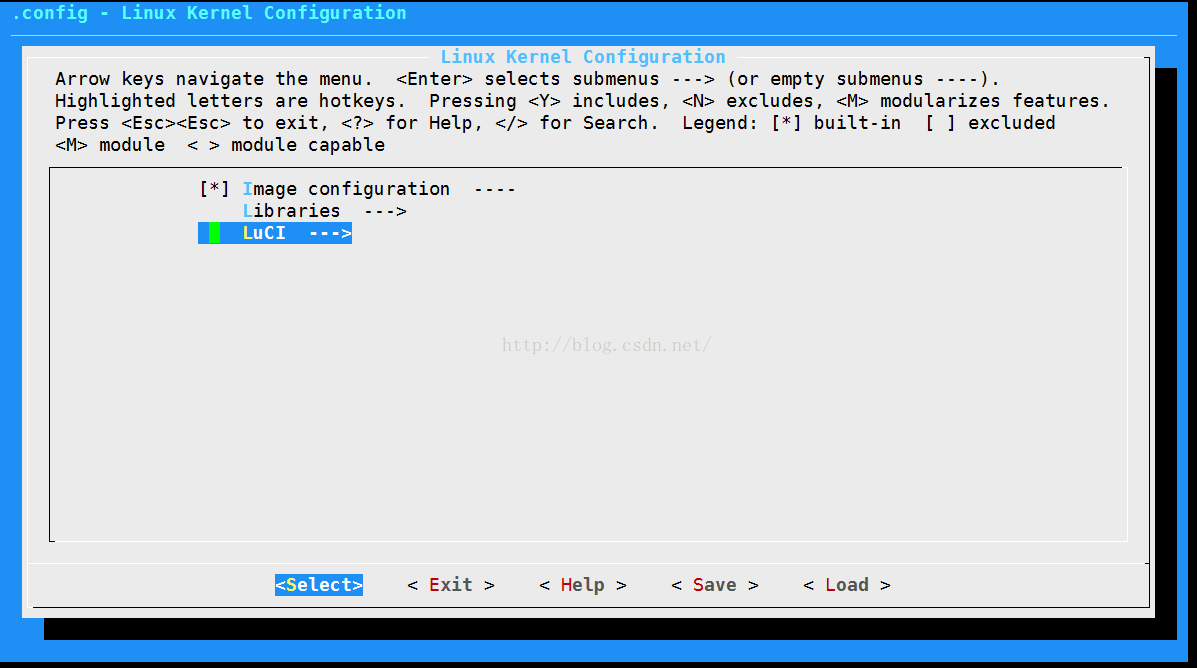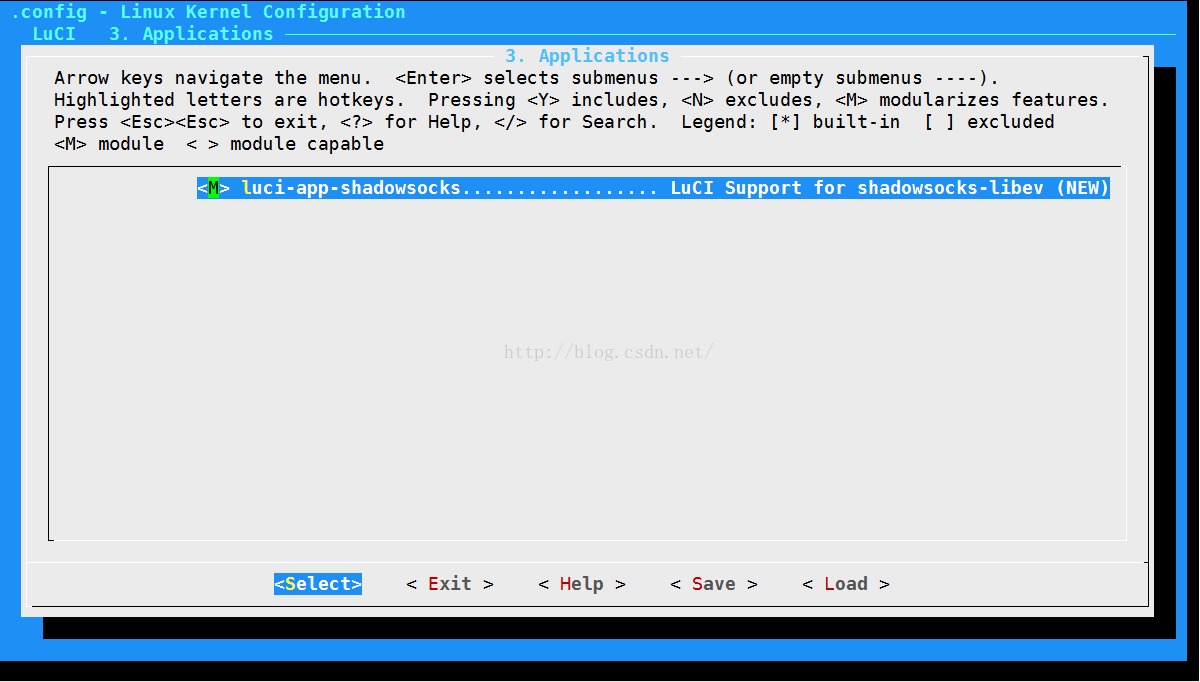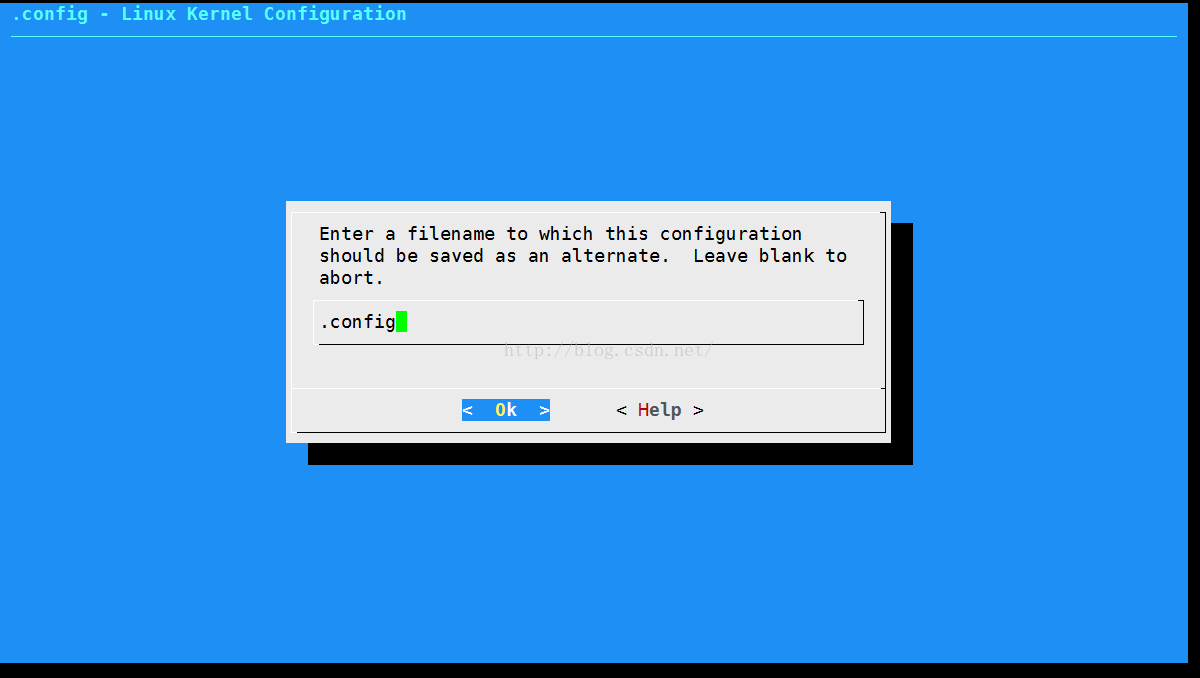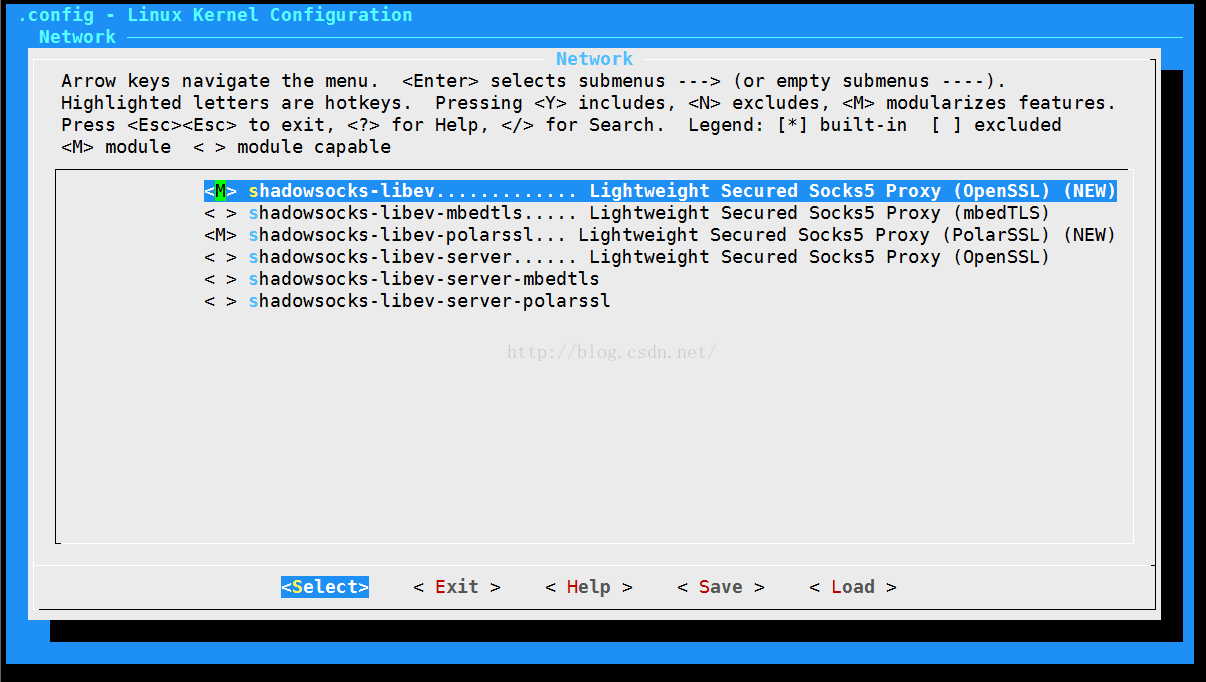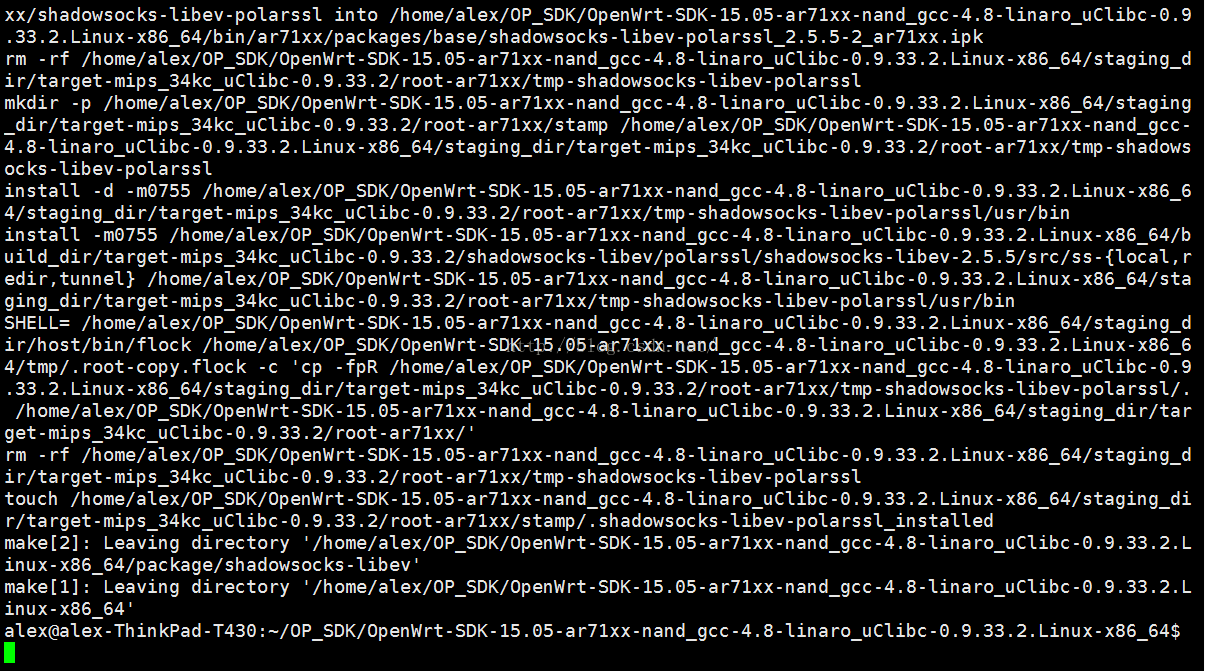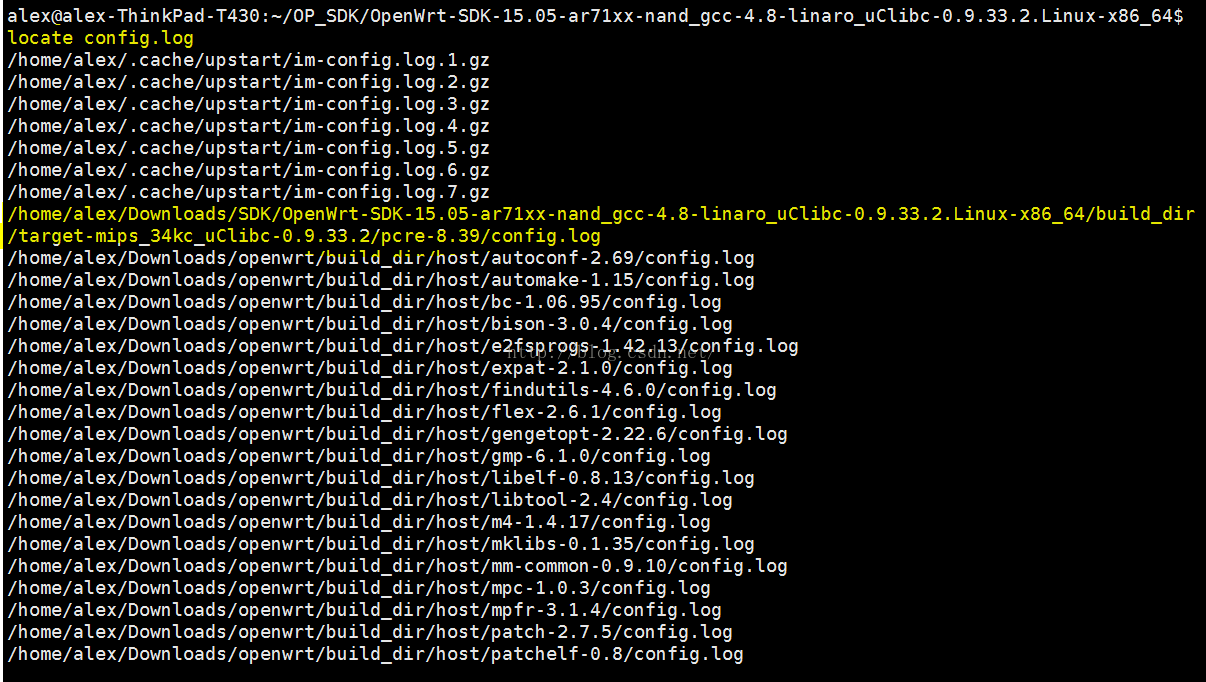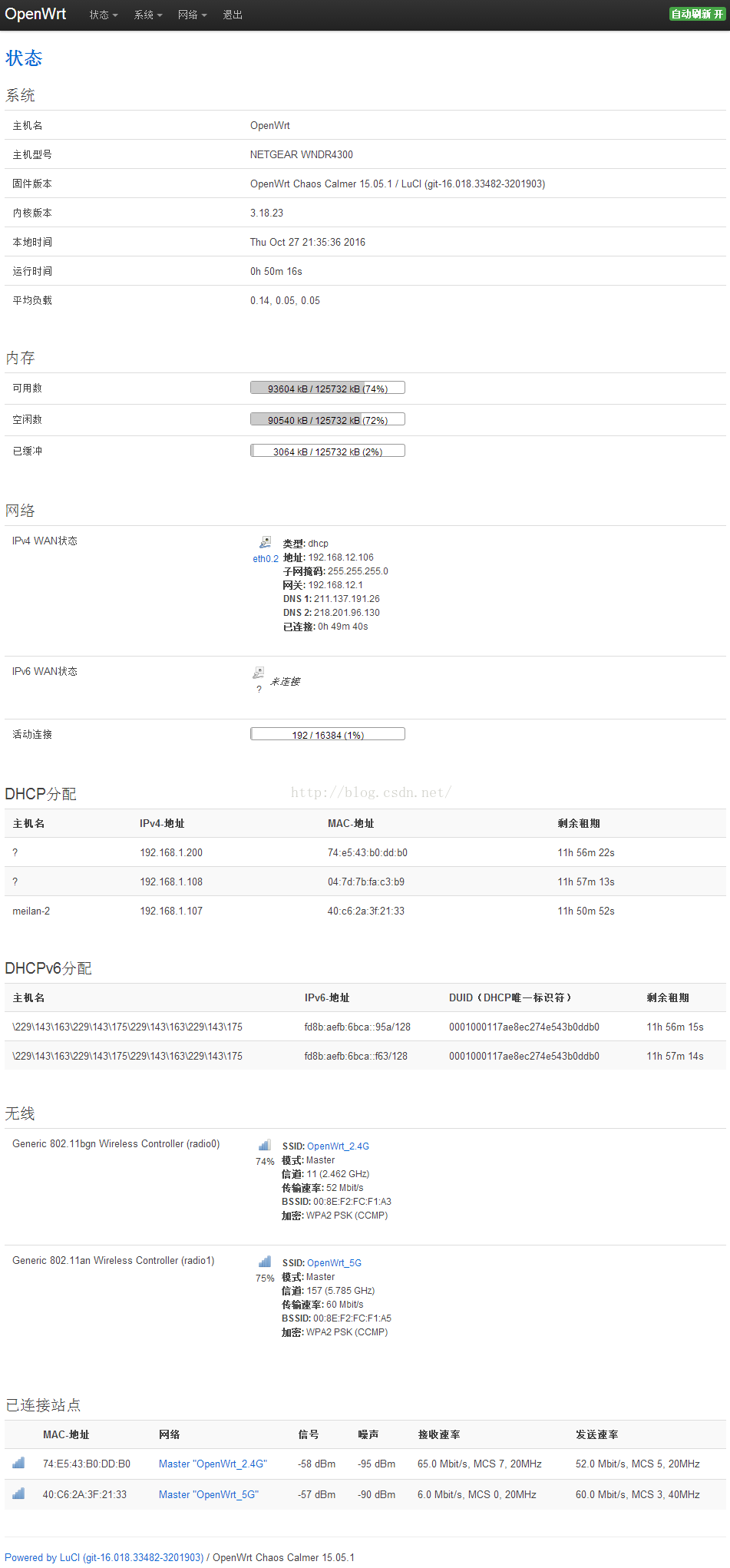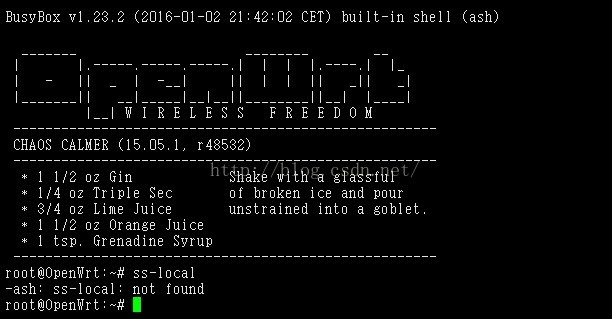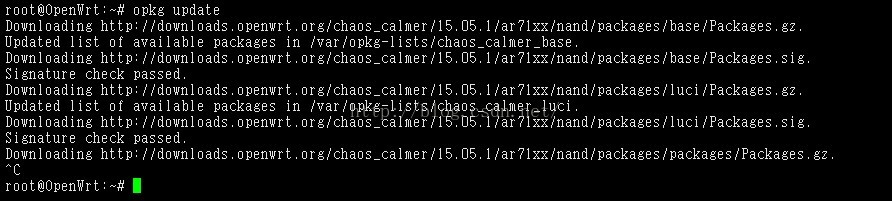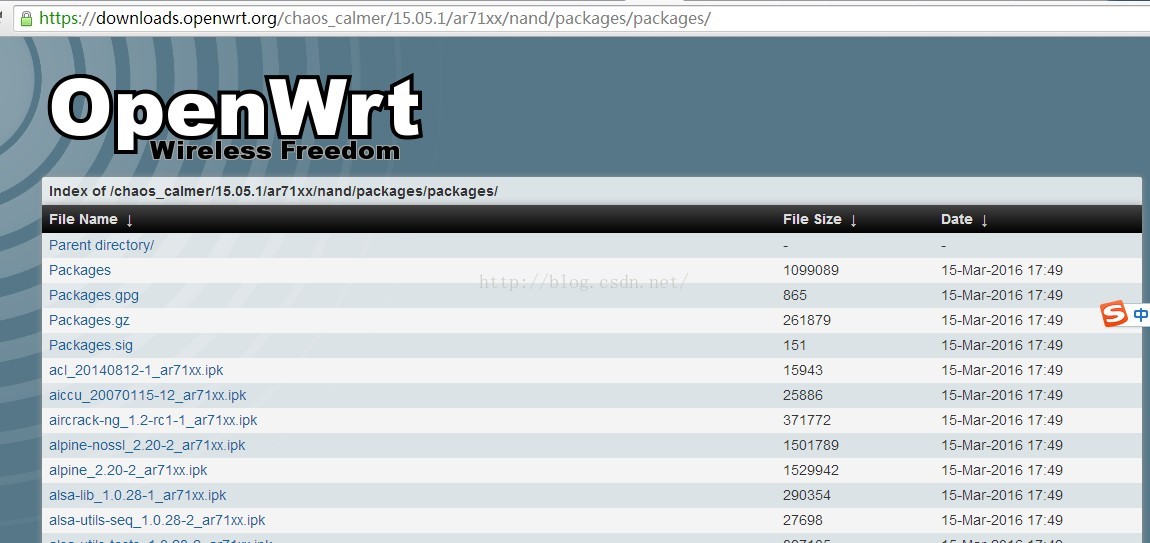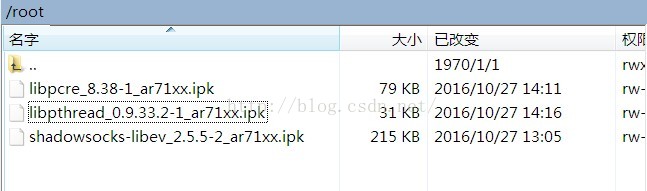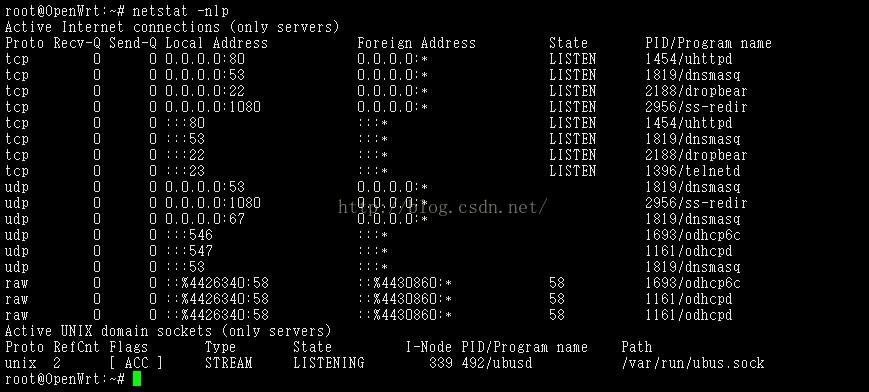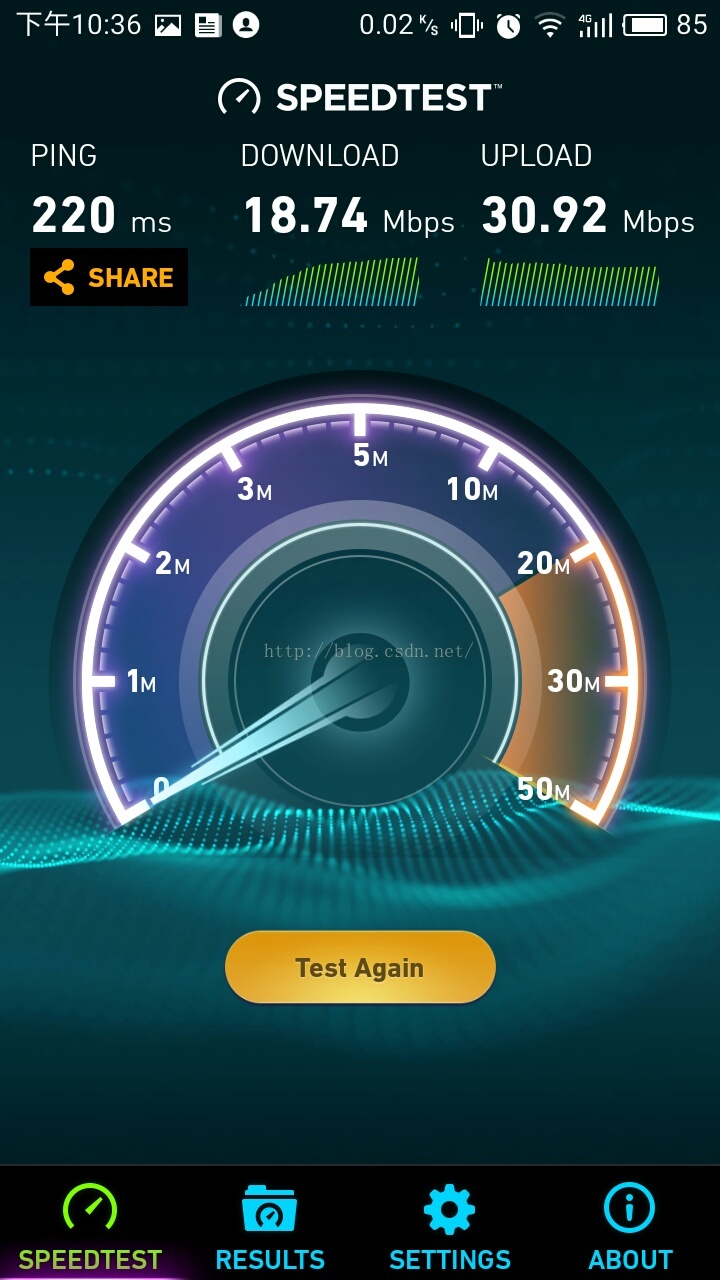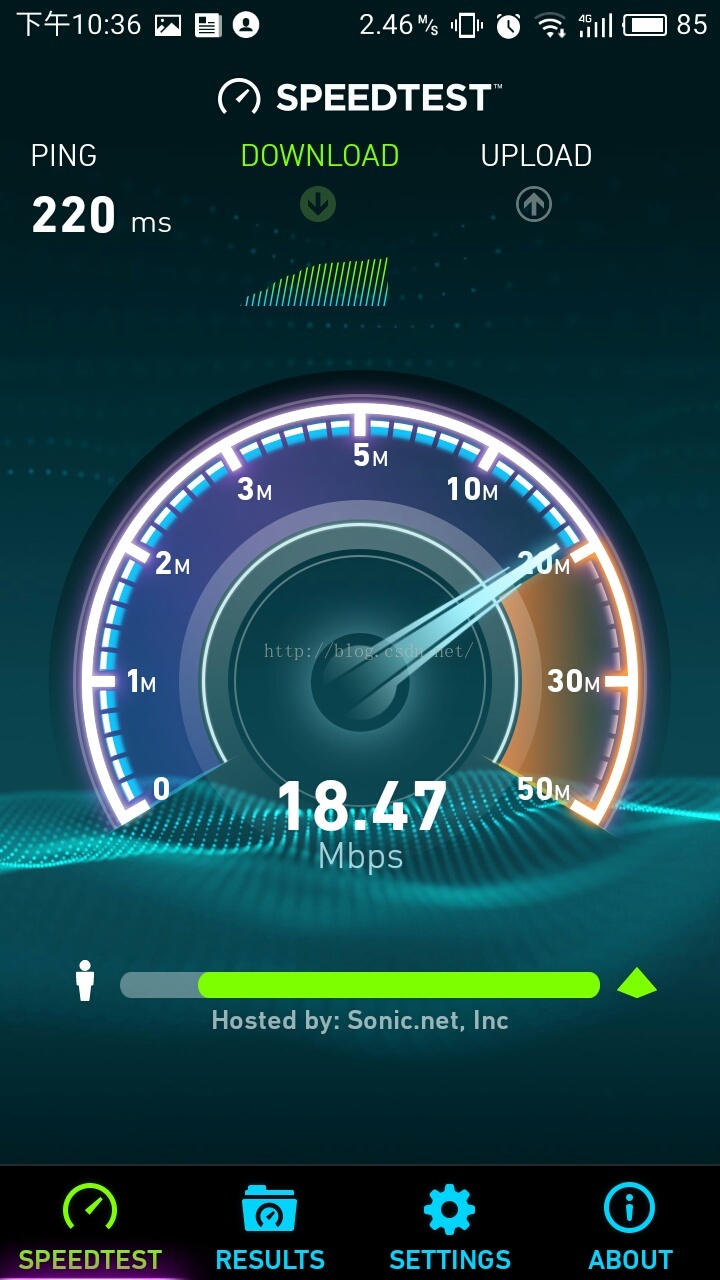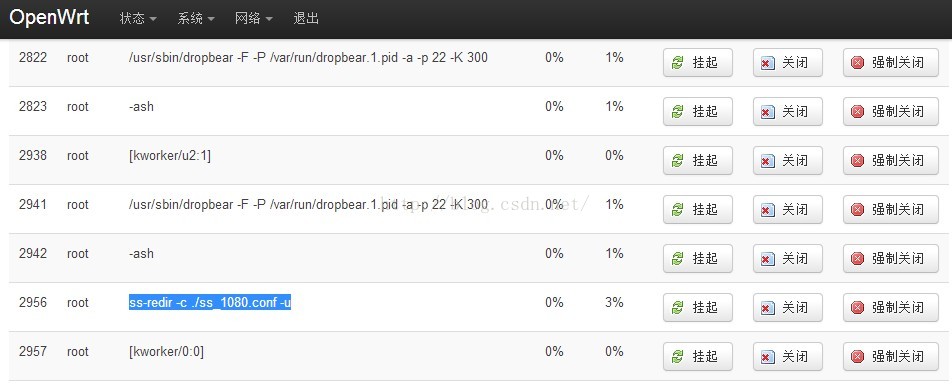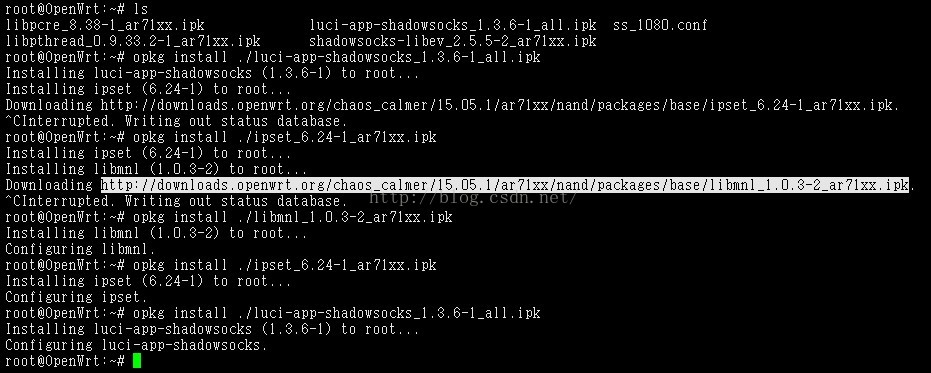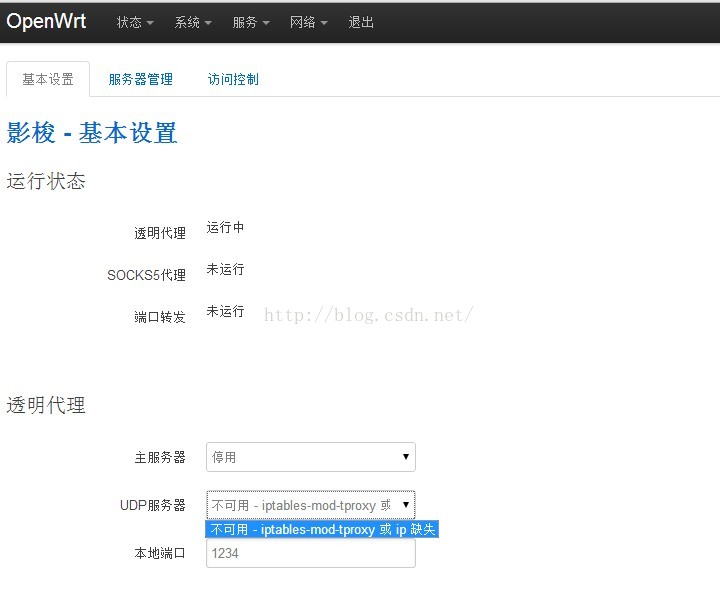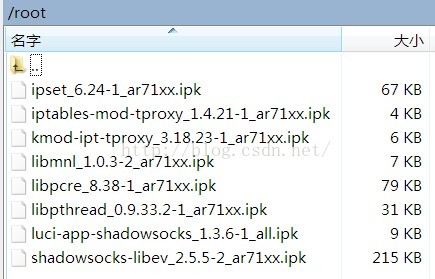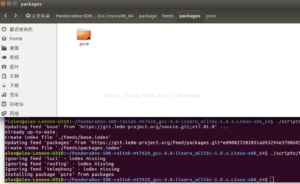刚刚买了一个网件wndr4300路由器,快递还没送来就已经开始琢磨刷机的事了。卖家提供了一个明月的op固件,里面功能超级多但是非常臃肿,我在hg255d上的使用经验告诉我这样臃肿的包非常耗费CPU资源,而且会导致网速变慢和无故重启。恩山上大神编译的几乎都是添加了很多应用的固件。而我只需要一个ss功能就够了,最好有luci界面,所以决定自己编译出ipk包放到路由器上使用opkg安装。
注:OP的SDK算是比较好用的SDK工具了,可以自动帮你解决依赖问题,但是如果你使用潘多拉BOX的SDK或者LEDE的SDK就没有OP的这么好用了,往往会出现各式各样的错误,经常找不到依赖库等等。对此我又单独谢了一片文章介绍如何在潘多拉和LEDE SDK环境下编译IPK,有兴趣的可以看这篇:《Pandora/LEDE SDK交叉编译OpenWrt ipk安装包的方法》
首先去openwrt ss的github官网,https://github.com/shadowsocks/openwrt-shadowsocks 这上面只给了makefile文件,没有c源码,因为c源码都在Shadowsocks-libev项目上,在makefile时会自动的去github上下载一个tar包,然后编译那里面的文件,如https://github.com/shadowsocks/openwrt-shadowsocks/releases/download/v2.5.5/shadowsocks-libev-2.5.5.tar.gz,如果你网速很慢可以把makefile中相关的url改掉换成本地下载好的tar包。正常情况下我们不需要修改makefile就能正常编译。
注意:在编译过程中会联网下载大量的依赖库,所以一定要保证网络畅通稳定,否则会频繁失败,我在下载依赖库的时候都不到2KB/s。
网上很多编译ss的教程都是2014年的,它们都是直接clone openwrt的源码,然后用openwrt的源码编译出很多编译工具再编译apk,这样做非常的耗时,我亲自试过大概花了3个多小时也没成功,自从有了SDK之后就不用这么麻烦了,编译过程10几分钟就可以搞定。同样github上也推荐我们使用SDK进行编译。
注意:SDK版本要选择适合你路由器及路由器上系统的,比如CC15.05 SDK编译出来的ipk不能装载trunc版上,反之亦然,所以我们要选择适合路由器上openwrt系统的SDK,下文以wndr4300 CC 15.05 版openwrt为例。
首先去openwrt的官网下载相关SDK,http://downloads.openwrt.org/chaos_calmer/15.05/ar71xx/nand/ 如果你要编译的不是wndr4300,可以去根目录自己通过CPU,内存类型选择相应的SDK进行下载,这里就不废话了。

如上图,第一个黄线是编译固件要用的ImageBuilder,是编译完整固件用的,我们只编译ipk软件包所以用不到,第二个黄线就是我们要用的SDK文件了
第三个和第四个都是纯净版的OP系统,可以下载然后刷到wndr4300路由器里面,一个是原有OP网页刷,一个是原版或者tftp刷的固件。刷入这个固件然后再opkg安装我们编译出的ipk包就具备相关功能了。所以此时我们首先下载SDK。
下载完成之后放到一个好记而且没有权限限制的目录中,比如我在我的用户目录下建立一个叫OP_SDK的文件夹,然后把这个tar包放进去

注:我是用的winscp放进去的,在linux下可以直接使用wget http://downloads.openwrt.org/chaos_calmer/15.05/ar71xx/nand/OpenWrt-SDK-15.05-ar71xx-nand_gcc-4.8-linaro_uClibc-0.9.33.2.Linux-x86_64.tar.bz2 来下载这个tar包
放上去之后我们解压这个tar包
tar xjf OpenWrt-SDK-15.05-ar71xx-nand_gcc-4.8-linaro_uClibc-0.9.33.2.Linux-x86_64.tar.bz2
解压完之后 OP_SDK目录下就会出现一个和tar包同名的文件夹,这里面就是我们要用到交叉编译的SDK了然后做非常重要的一步,安装编译相关的依赖库文件,否则进不去make menuconfig
sudo apt-get update
sudo apt-get install git-core build-essential libssl-dev libncurses5-dev unzip gawk
sudo apt-get install subversion mercurial
而且还有非常重要的一步,是安装c编译环境,当初我就因为ccache没有安装导致一晚上都白忙活
sudo apt-get install ccache
因为ccache Ubuntu 16.04没有默认安装,导致编译的时候一直报 C compiler cannot create executables错误,浪费了很多时间
基本的环境安装完成之后,我们就可以开始编译工作了,注意保持网络畅通
根据github上的README即可
cd ./OpenWrt-SDK-15.05-ar71xx-nand_gcc-4.8-linaro_uClibc-0.9.33.2.Linux-x86_64/
# 安装 feeds
./scripts/feeds update packages
./scripts/feeds install libpcre
# 添加 feeds(ss v2.5.6之后的版本)
git clone https://github.com/shadowsocks/openwrt-feeds.git package/feeds
# 添加 feeds(ss 2.5.6版及之前,LEDE PandoraBox的SDK)
git clone https://github.com/AlexZhuo/openwrt-feeds.git package/feeds
=============先到这里暂停=============
# 获取 Makefile
git clone https://github.com/shadowsocks/openwrt-shadowsocks.git package/shadowsocks-libev
# 选择要编译的包 Network -> shadowsocks-libev
make menuconfig
# 开始编译
make package/shadowsocks-libev/compile V=99
现在我们先开始安装feeds,就是用来选择编译什么插件用的列表
安装feeds的第一行命令会联网下载feeds列表,比较费时,第二行会报miss index的warning,不用管。

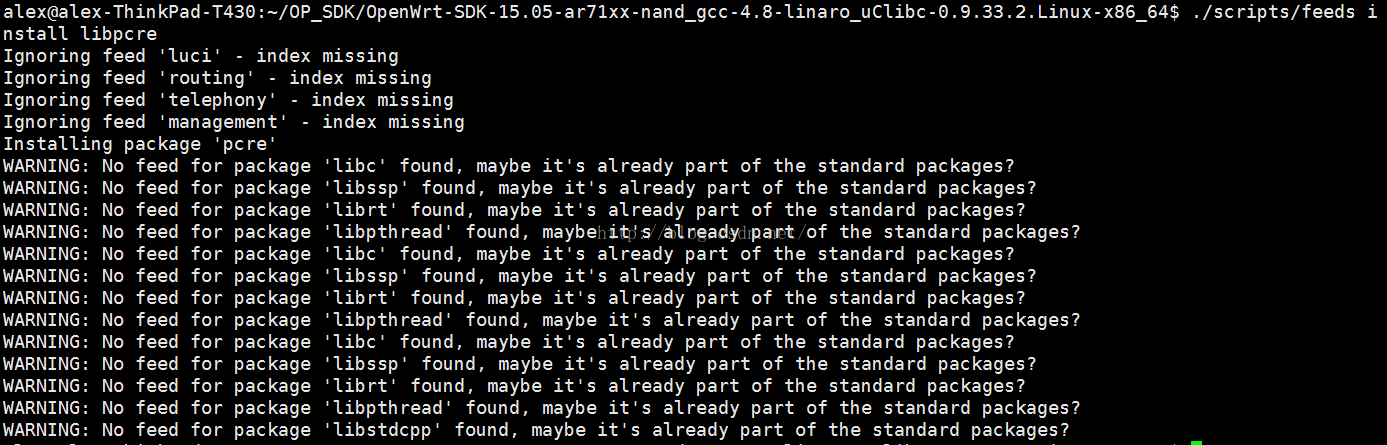
然后克隆git上的makefile文件下来,如果你网速慢也可以自己下载然后放到./package/shadowsocks-libev下面去,注意这里不要改文件夹的名字,因为写死在makefile里面了
但是这里我们暂停一下,因为编译ss是一个完整的解决依赖-编译-连接的过程,很容易出错,而编译luci UI界面只需要简单的打包一下即可,所以不妨先编译一下luci体会一下。
git clone https://github.com/shadowsocks/luci-app-shadowsocks.git package/luci-app-shadowsocks
# 编译 po2lmo (如果有po2lmo可跳过)
pushd package/luci-app-shadowsocks/tools/po2lmo
make && sudo make install
popd
# 选择要编译的包 LuCI -> 3. Applications
make menuconfig
# 开始编译
make package/luci-app-shadowsocks/compile V=99
首先git克隆,此时在package目录下会出现一个luci的目录
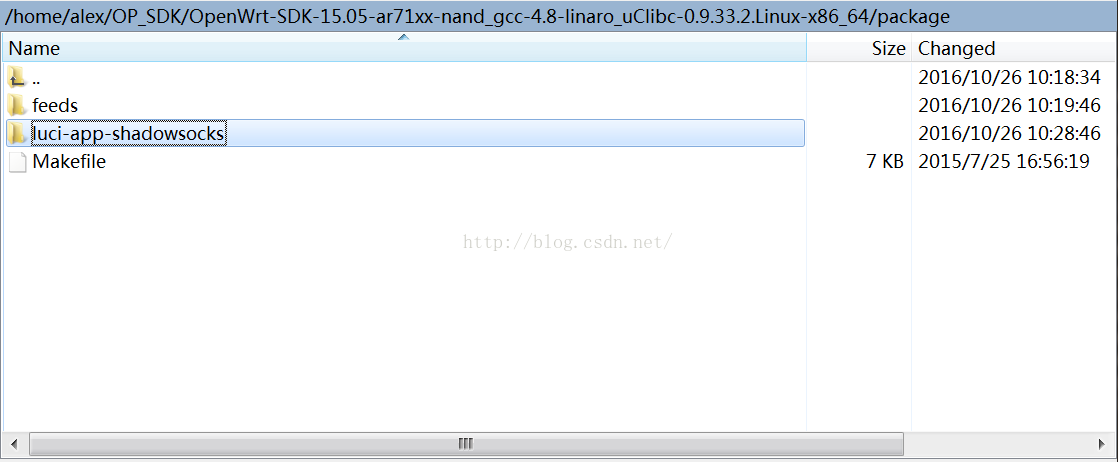
然后继续执行,并不容易出错
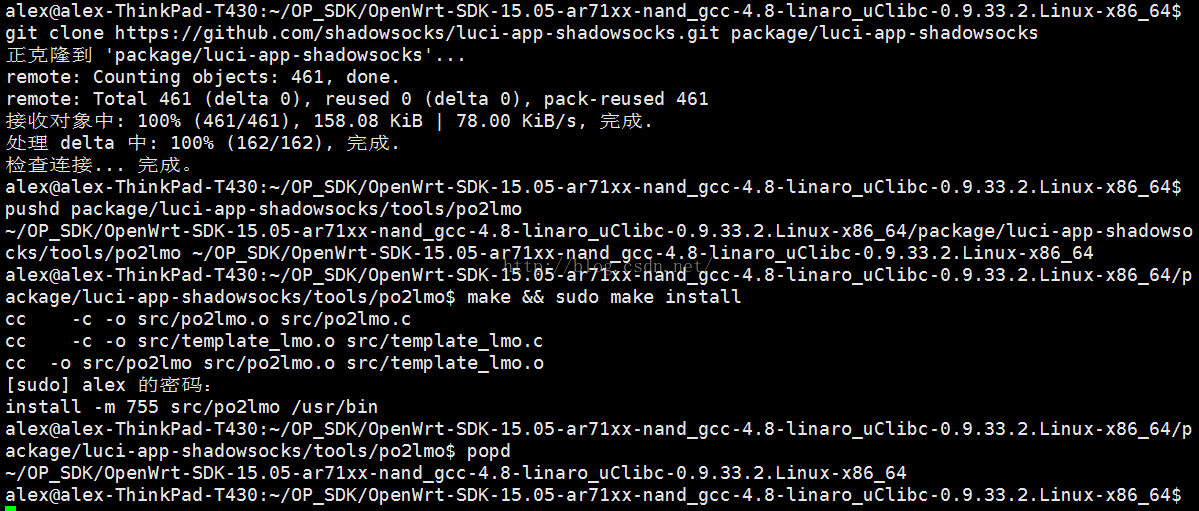
然后选择编译luci的ipk通过make menuconfig
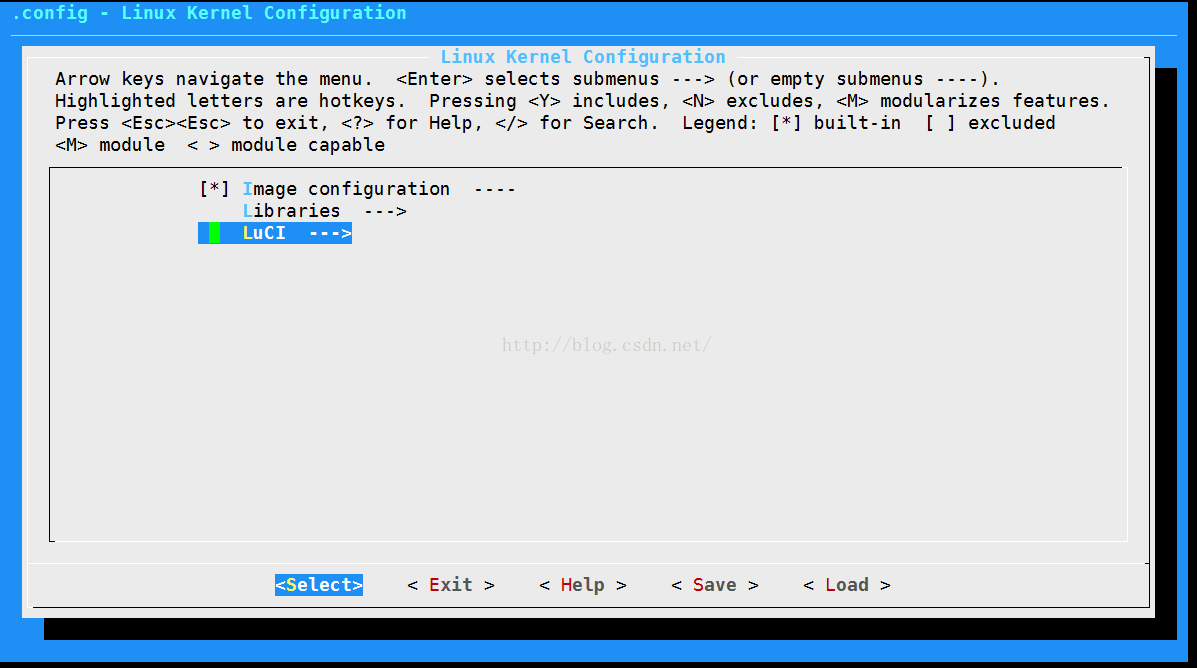
选择LuCI,确认时<M>选中,代表编译出ipk包
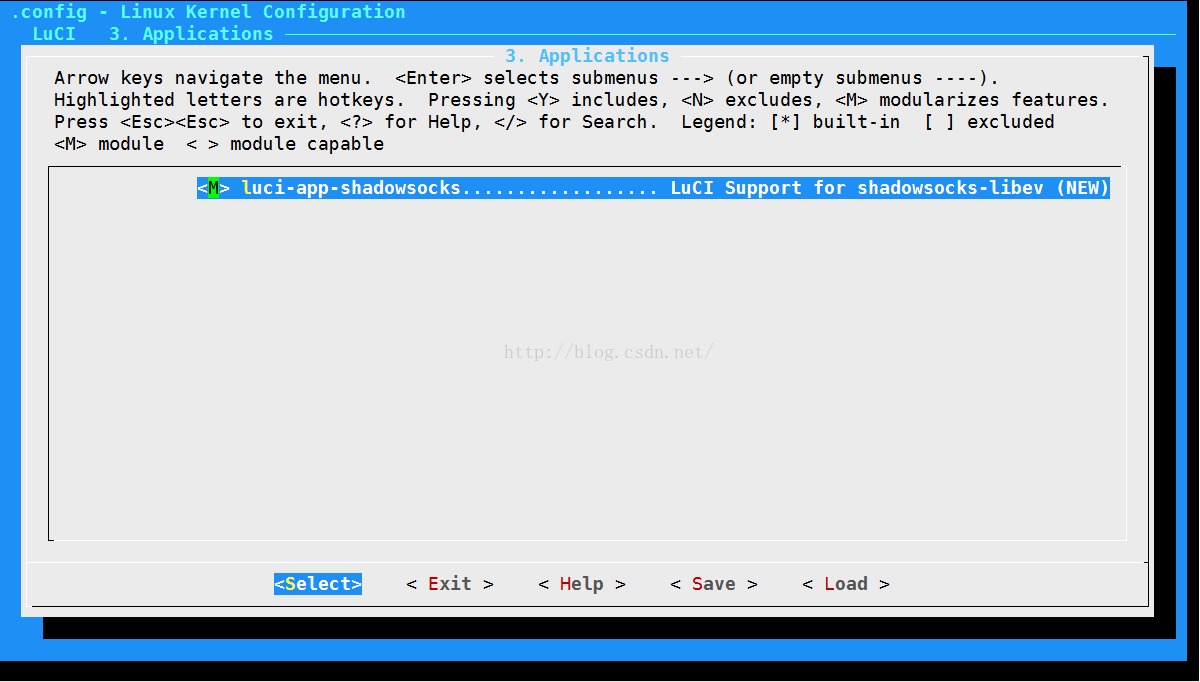
然后选择<Save>回车,保存后,连续选择<Exit>退出
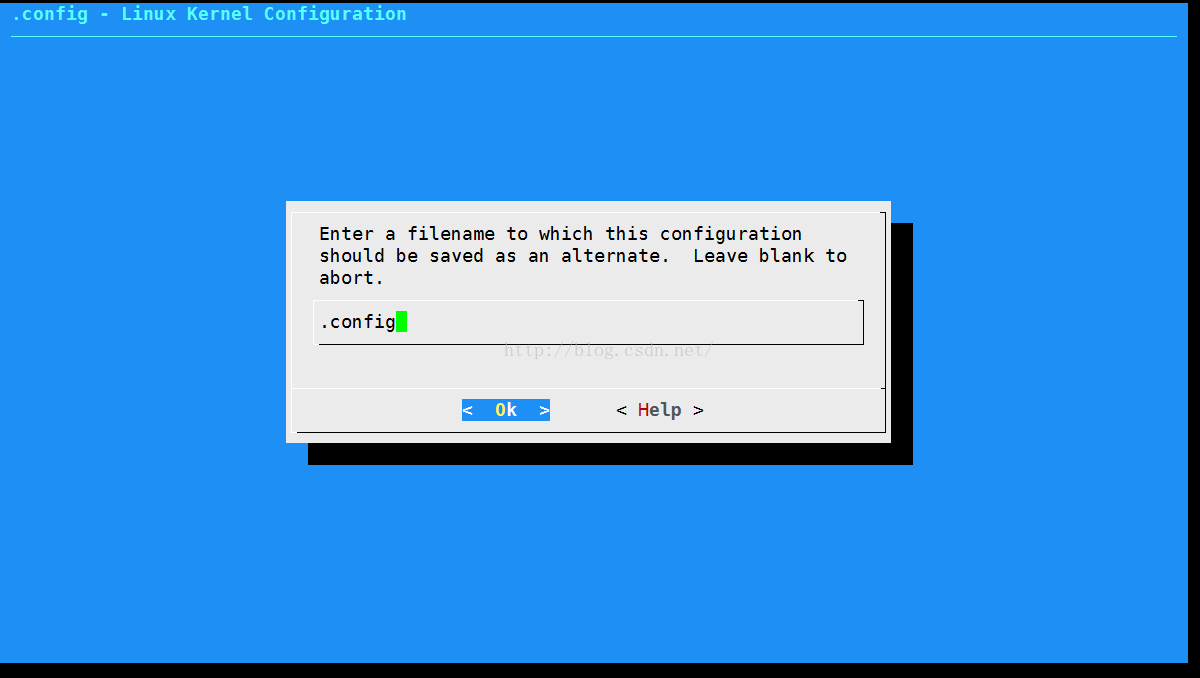
上图直接选择<Ok>即可
然后我们就可以开始编译luci了
make package/luci-app-shadowsocks/compile V=99
因为不依赖c编译环境,所以不容易出错

然后去/bin/ar71xx/packages/base目录下就可以看到我们编译好的ipk了,把它取出来放到别的位置上然后删掉,我们准备开始编译ss

现在开始克隆ss的openwrt版并把刚才克隆的./package/luci-app-shadowsocks给删掉
注:本文以ss-libev v2.5.6为例,目前ss已经更新迭代多次,所以依赖库也不尽相同。所以git克隆完毕后要reset到2.5.6的版本
git clone https://github.com/shadowsocks/openwrt-shadowsocks.git package/shadowsocks-libev
cd ./package/shadowsocks-libev
git reset --hard v2.5.6

注:如果你想编译v3.0以上的版本,还需要获得一些openwrt没有提供的依赖包的makefile,需要执行如下语句
# 添加 feeds
git clone https://github.com/shadowsocks/openwrt-feeds.git package/feeds
然后像刚才选择luci一样在make menuconfig中选择ss

OpenSSL版支持的加密方法多,PolarSSL支持的加密方法少,看你的需求而定
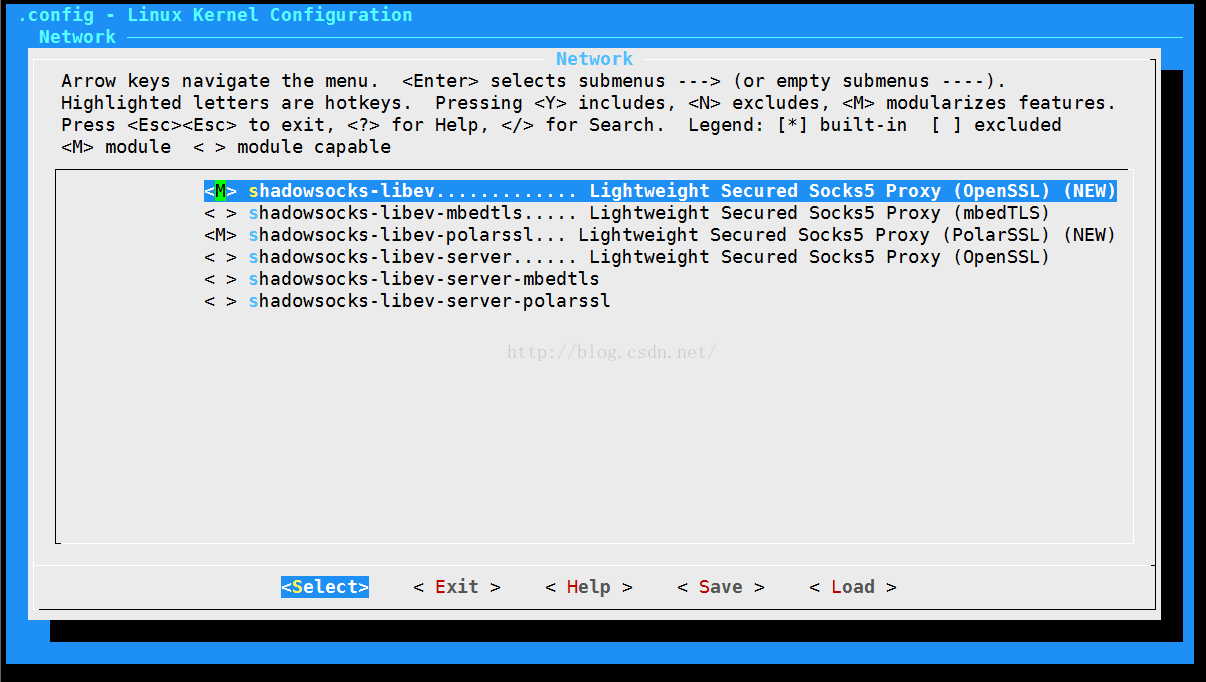
注意:只编译上面选择的两个或者一个就好,不要选择第mbedTLS版,因为mbedtls需要第三方依赖库,而ubuntu是不给你自动安装的,会因为缺少依赖而编译失败
然后跟luci一样<Save>然后连续<Exit>
下面就是最激动人心的一步了,开始我们的c编译,连接过程
make package/shadowsocks-libev/compile V=99
在这个过程中会联网下载很多个依赖,要保证网络畅通然后静等,注意*不要*使用sudo权限!整个编译耗时大约2分钟左右,视网络状况而定下图是下载某个依赖库

下图是下载Shadowsocks-libev的源码

如果没有报错就说明编译完成了
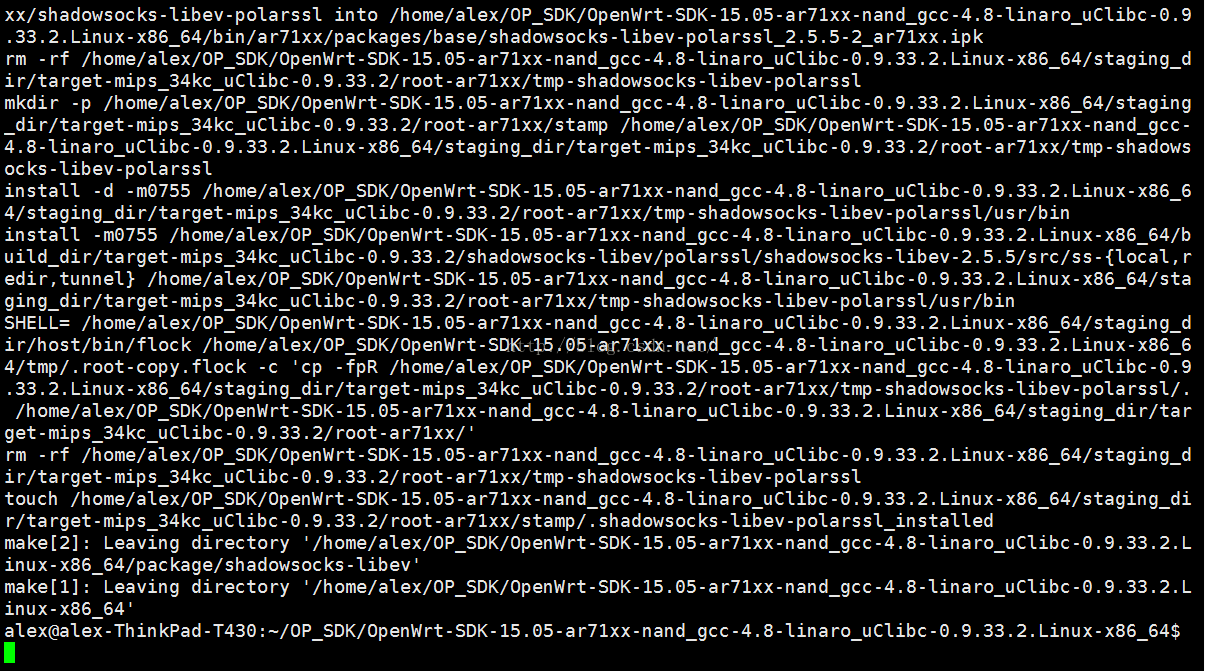
在这个编译过程中遇到问题退出是很正常的,完全不需要大惊小怪,而且随着版本的更新会不断的出现新的编译问题,就需要我们自己去解决。
多数的编译问题都是缺少依赖库或者网络不畅,需要我们仔细的查看config.log文件
查找这个文件的方法是执行
locate config.log
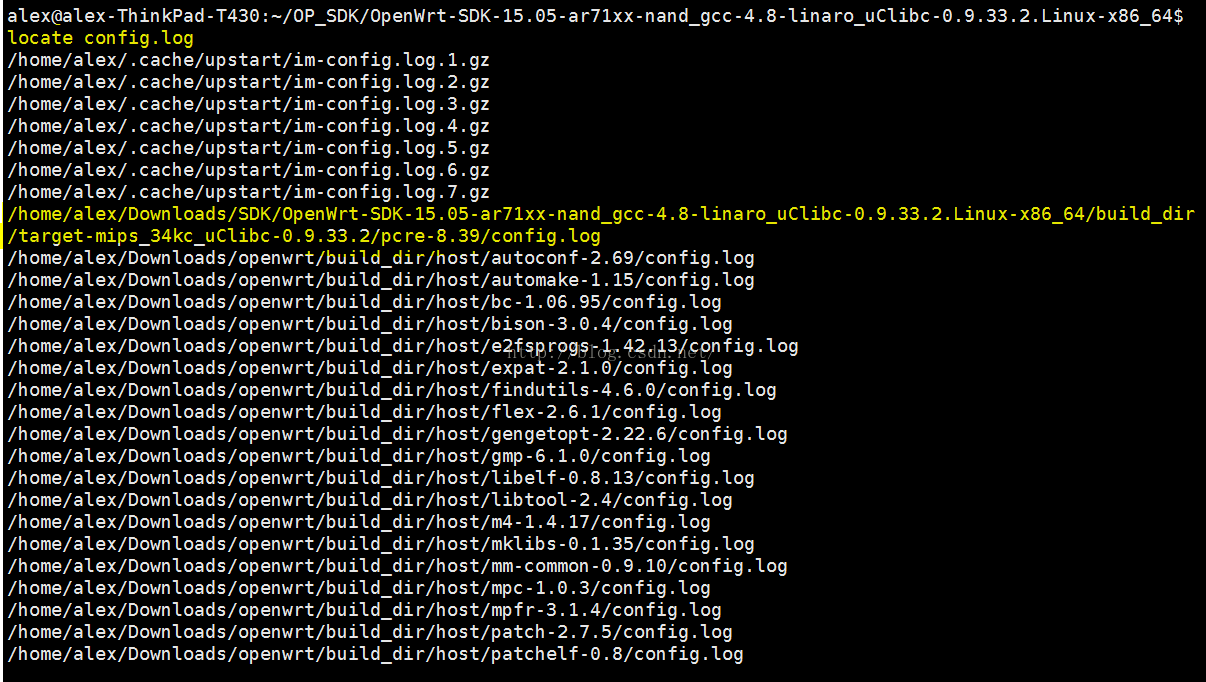
一般编译到哪一步失败就去看哪一步的config.log,我之前碰到的一个编译失败是因为没安装ccache,在上图黄线的config.log在文章最后贴出来
如果编译成功,我们可以在/bin/ar71xx/packages/base目录下看到编译好的ipk了,这两个ipk到时候只安装一个就好,不要都安装

现在挑一个你需要的ipk出来放到openwrt系统下使用opkg安装即可,还可以配合之前做好的luci UI界面ipk包
==============我是分隔线==============
经过漫长的等待,终于从快递手中收到路由器了,之前编译好的三个ipk包感觉已经躺了大半年了。现在终于可以刷进去了。怎么从wndr4300原版刷成op的纯净系统我就不说了,而且我已经让卖家卖给我之前就刷好一个CC版15.05.1的纯净系统,这个系统是我在恩山上找的,这里感谢一下作者xmit0806,该固件的帖子地址:http://www.right.com.cn/forum/forum.php?mod=viewthread&tid=186099
这个固件作者说支持了128M闪存(op官方版只支持32m闪存,浪费了90多mb),用dnsmasq-full替换了dnsmasq,添加了opkg软件源等,都是非常实用的。
注:如果刷该固件重启后不保留配置,重新用TFTP的方式刷一遍就好了,我就碰到过这个情况。还有虽然这个版本是15.05.1,但是使用15.05 SDK编译出来的ipk一样能用
好了言归正传,现在开始安装之前编译好的ipk包了。
首先看一下没安装之前的状态
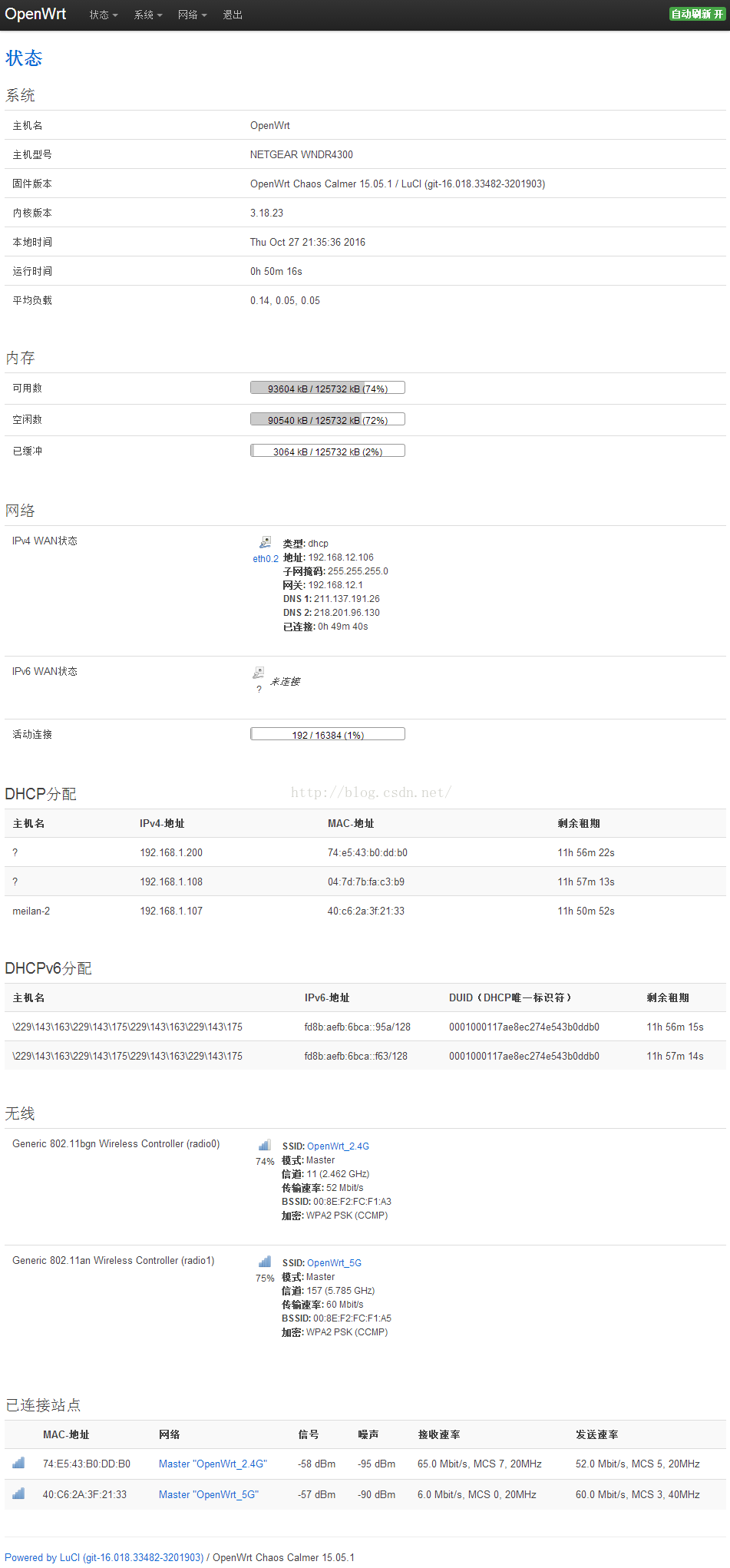
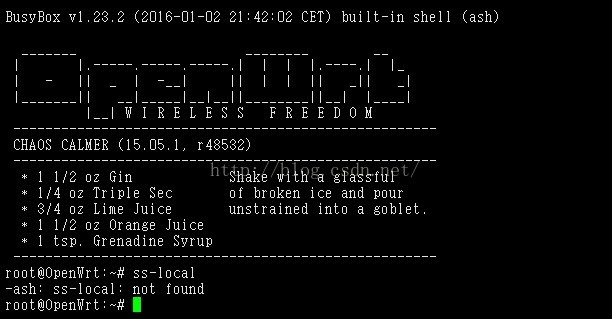
看起来的确是很纯净,一个“服务”都没装,而且内存的空余很大,从上图可以看出,该机器之前没有安装ss-local服务
然后我通过winscp把编译好的ipk包上传到用户目录/root上去
这里winscp还有一些小坑,首先你的路由器必须设置了登陆密码才能用SSH登陆,SSH的用户名和密码就是路由器的登录名和登陆密码,这个在一进路由器后台就会用黄色的框提示你,直接修改就好,我选的登录名为root,密码为root,所以用户目录就变成了/root
还有winscp必须设置成scp协议,使用Ubuntu支持的sftp协议是登陆不进去的
然后我抱着必错的信念开始用opkg安装

果然不出我所料报错了,不过并不是什么大的问题,缺少两个依赖库,libpcre和libpthread
那怎么装这两个依赖包呢,手头有没有他们的ipk包。但是隐隐记得这个固件的作者添加了软件源,于是我打算拼死一搏
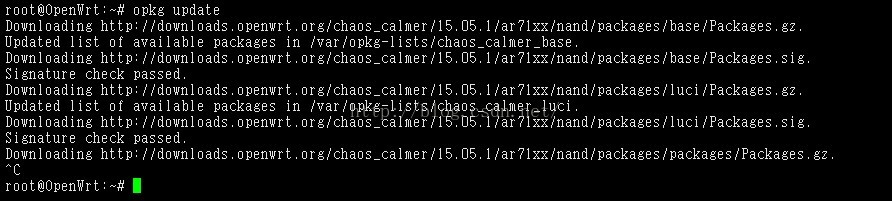
一搏有效,通过更新软件源的命令已经成功更新了base包和luci包,packages包更新太慢停掉就行,重要的是base
于是我根据上面的提示主动去openwrt的官网上去找packages包,找到了libpcre的依赖
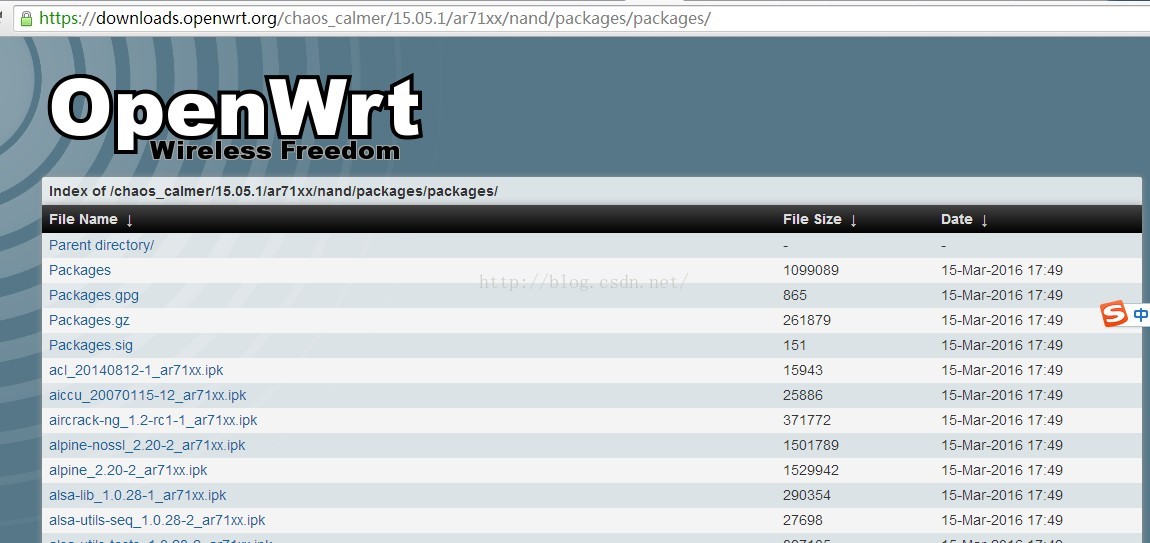

还真让我找到了,赶紧下载下来放到路由器上(中间那个libpcre_8.38-1_ar71xx.ipk就是我们要用的)
注:packages包里要用的就它一个了,剩下的都在base包里
好了,解决了一个依赖,让我们先安装这个依赖再继续安装ss吧

哎呦,忘了还有一个依赖,opkg虽然下载的很慢,但是贴心的把这个依赖包的下载地址给打印出来了,那我就直接用迅雷下好放进去得了
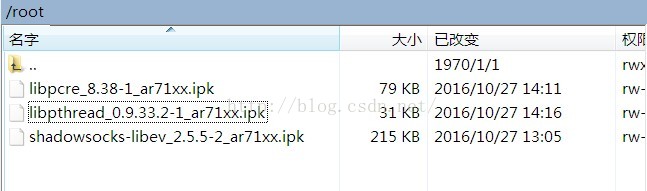
放好了,我们开始安装吧

上图显示Openwrt已经成功安装了剩下的一个依赖和ss,看来我们SDK编译还是很成功的
现在让我们运行一下ss-local检验一下是否安装成功

ss-local有反应了,看来安装已经彻底成功了。
下面我们检查一下ss-redir的透明代理功能是不是好用,首先我们编写一个ss服务器的配置文件,监听0.0.0.0:1080(注意不能是127.0.0.1或内网地址,否则iptables无法转发)

然后调用ss-redir去执行该配置文件

看样子是启动成功了,而且最新版的Shadowsocks-libev可以使用-u参数支持udp转发,让我们再用netstat看看1080端口的情况
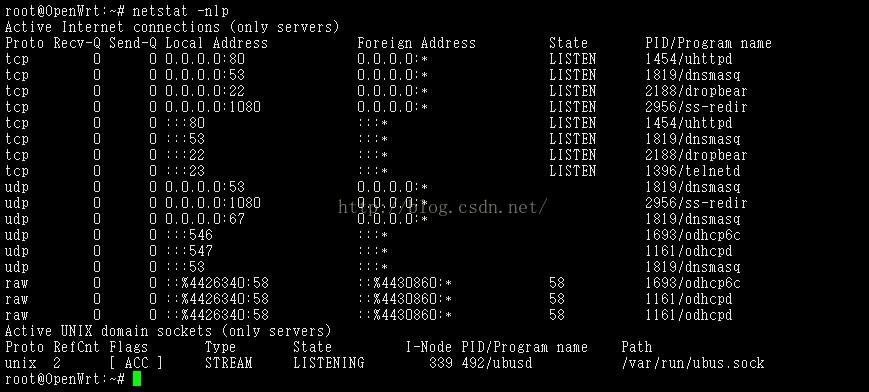
可以看出来,udp和tcp的1080端口均被ss-redir占用,说明启动成功了,下面只要配合iptables的转发就实现了透明代理了

上面只是一个简略版,完整的应该如下
- iptables -t nat -A PREROUTING -d 127.0.0.0/24 -j RETURN
- iptables -t nat -A PREROUTING -d 192.168.0.0/16 -j RETURN
- iptables -t nat -A PREROUTING -d 10.42.0.0/16 -j RETURN
- iptables -t nat -A PREROUTING -d 0.0.0.0/8 -j RETURN
- iptables -t nat -A PREROUTING -d 10.0.0.0/8 -j RETURN
- iptables -t nat -A PREROUTING -d 172.16.0.0/12 -j RETURN
- iptables -t nat -A PREROUTING -d 224.0.0.0/4 -j RETURN
- iptables -t nat -A PREROUTING -d 240.0.0.0/4 -j RETURN
- iptables -t nat -A PREROUTING -d 169.254.0.0/16 -j RETURN
- iptables -t nat -A PREROUTING -p tcp -s 192.168.1.1/16 -j REDIRECT –to-ports 1080
然后用手机百度搜索ip,已经换成代理的ip啦。更宝贵的是ss-redir自带DNS防污染功能,访问谷歌,facebook神马的都畅通无阻啦,然后我们再测个速研究一下路由器的负载能力(我是20M光纤)

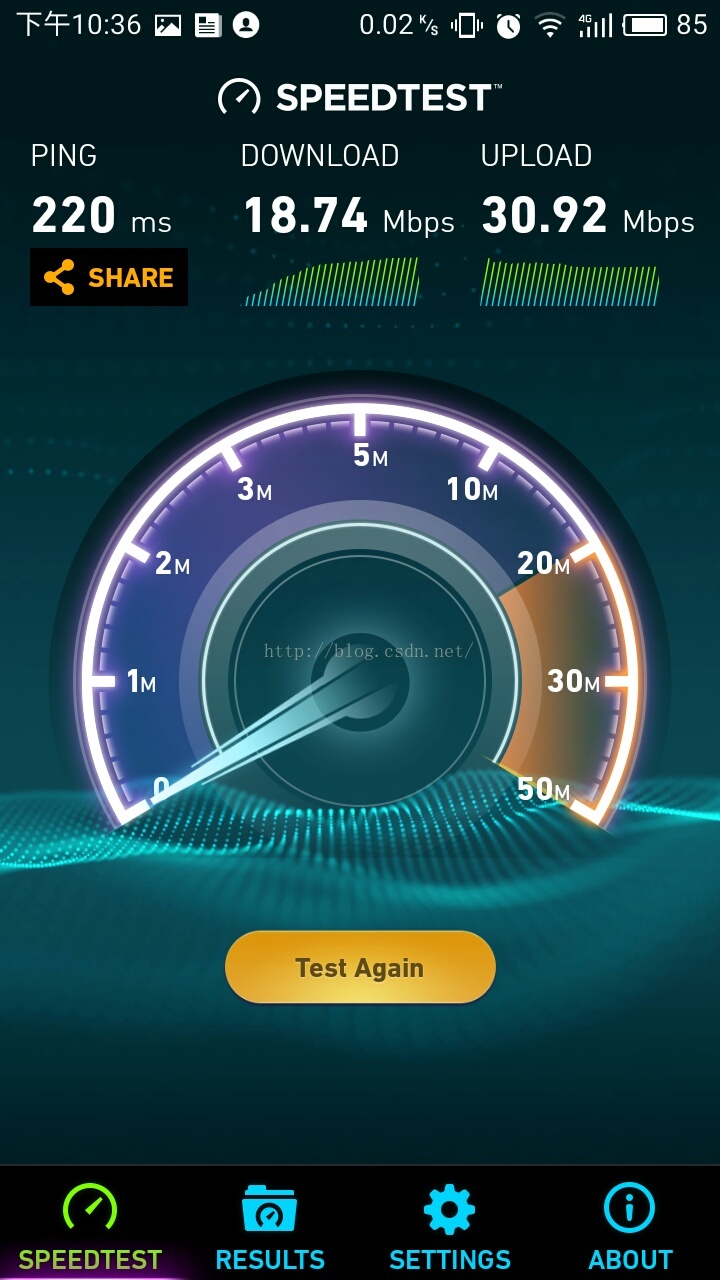
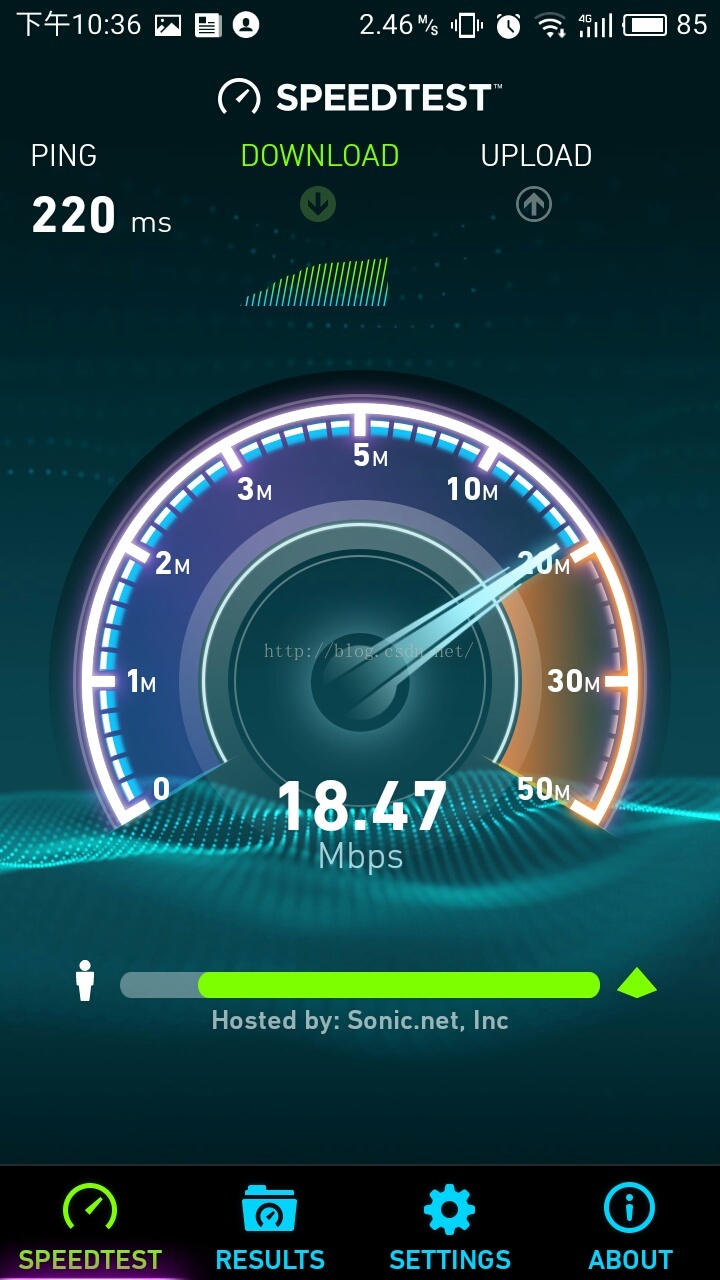
看起来是非常不错的,几乎可以把带宽跑满
下面我们再去路由器后台看看进程
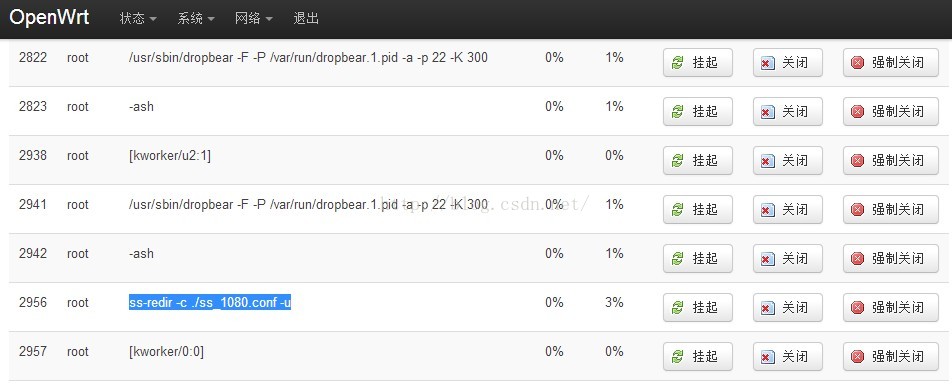
我们刚才执行的指令ss-redir已经显示在UI界面上了
到这ss的透明代理已经全部搞定了,但是有些人不喜欢用命令行去配置,而喜欢在路由器后台使用luci界面,于是我们把之前编译好的luci界面也装上吧
于是把luci的ipk传到路由器上去准备安装

没想到luci界面也需要依赖库,一看是ipset,是非常有用的东西,通过ipset可以配置dnsmasq-full通过域名进行代理规则的书写,可以克服iptables只能识别ip的短板
既然上面已经给出了ipk的下载地址,opkg下载的还这么慢,那我干脆继续用迅雷上吧,装上ipset以后我们继续
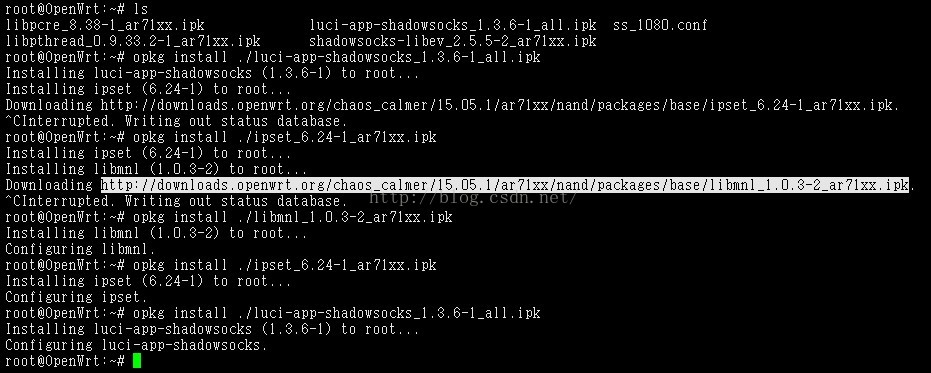
安装ipset居然也需要依赖包,是libmnl,同样办法先把这个装了再装ipset吧,没出现循环依赖就不错啦
果然解决了这两个依赖以后luci界面就装好了,让我们进路由器后台瞅瞅

呈贡啦,菜单多了一项“服务”,“影梭”就在里面,让我们点进去看看
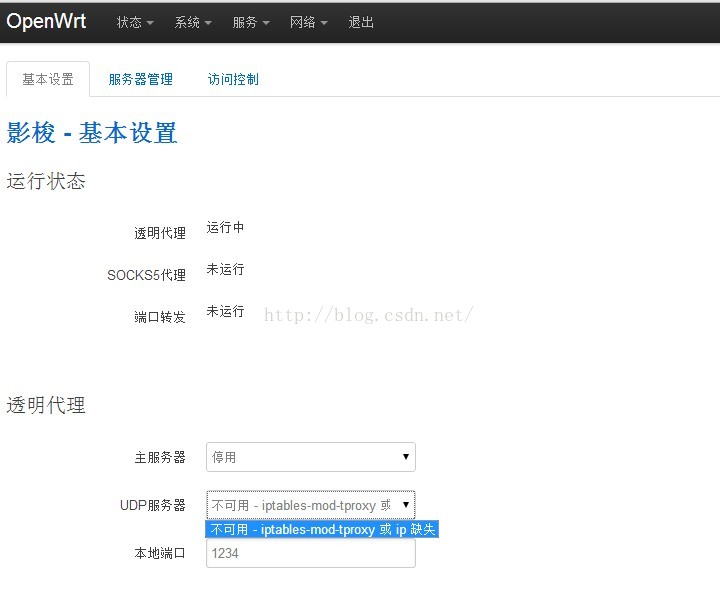
果然是最新的luci和最新的ss,支持udp转发啦,可惜上面显示udp转发不可用,缺少依赖,这多亏了有luci,不然我还不知道我这udp转发没法用。
据我判断缺少的肯定是iptables-mod-tproxy,因为ip默认已经装载Openwrt里了,于是老办法,去Openwrt的官网找找去

果然配好软件源的opkg又帮我们自动定位到了下载地址,老办法迅雷上

好啦,这个udp转发的依赖已经顺利安装完毕了,我们刷新路由器后台看看

好啦,现在luci界面已经完美支持udp转发啦!整个教程到此结束,我把这次安装所用到的所有ipk包放在下面供大家免费下载,理论上说CC版15.05 wndr4300设备都可以通用的。
下图是我用到所有的ipk包
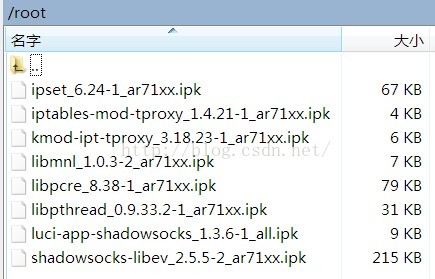
下面面的ip和shadowsocks-libev-polarssl应该不装,polarss支持的加密方式少,比如没有rc4-md5这种加密方式,推荐使用openssl版本也就是我上面说的版本,ip包Openwrt应该默认自带,如果没有的话可以安装,因为我没装过这个ip包不知道好不好用,其他的包按照依赖关系一个一个装上即可,推荐在CC 15.05.1的wndr4300纯净系统上安装,纯净系统可以用上面恩山大神的那个
下载地址:
本文用到的恩山大神提供的原版改良版纯净固件下载地址:http://www.right.com.cn/forum/forum.php?mod=viewthread&tid=186099
下面再秀一下刚买的wndr4300
附:因为没安装ccache导致的无法编译的config.log